网络禁用后需要在设置中将网络打开即可,本答案介绍了Mac电脑开启、Windows电脑开启等多个方法,以下是Mac电脑开启的具体操作步骤:
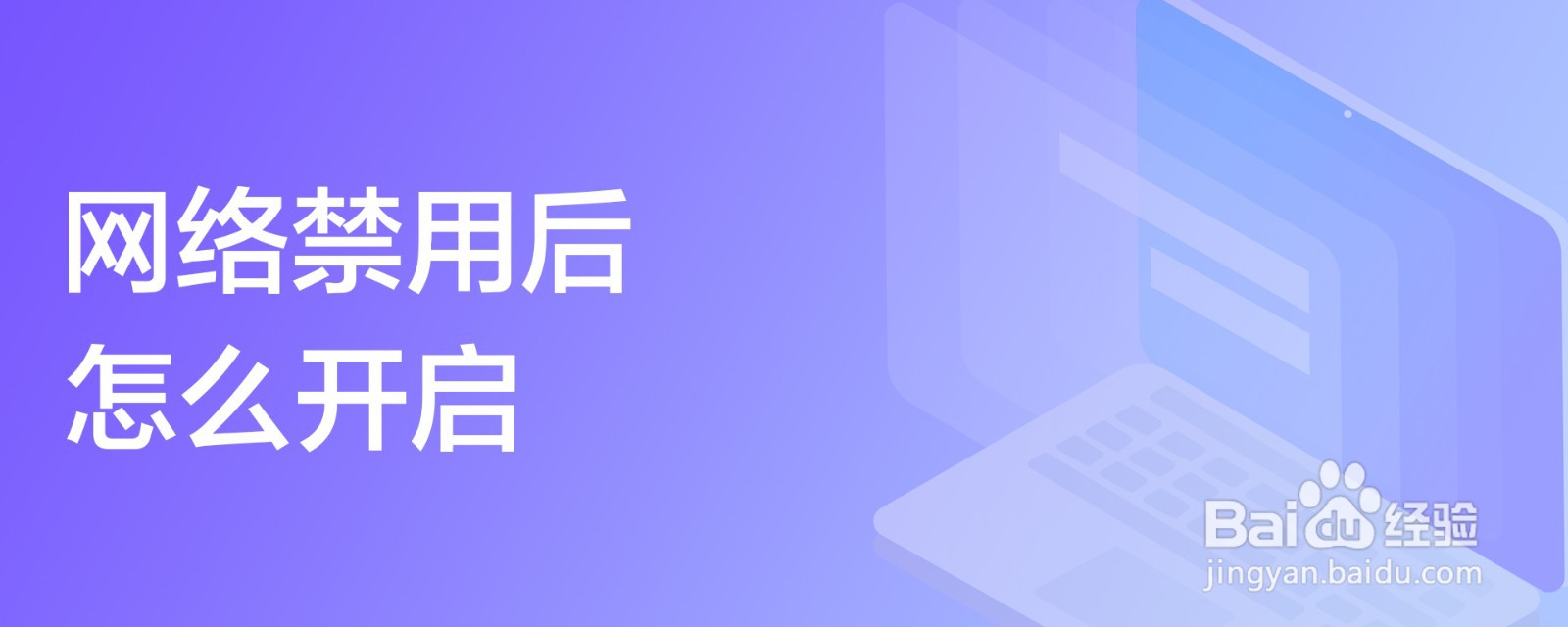
工具/原料
MacBook Air&&联想Y7000P
macOS Catalina10.15&&Windows10
Mac电脑开启
1、打开系统偏好设置进入Mac电脑主页面后点击左上角的苹果图标,在下拉菜单中点击系统偏好设置。
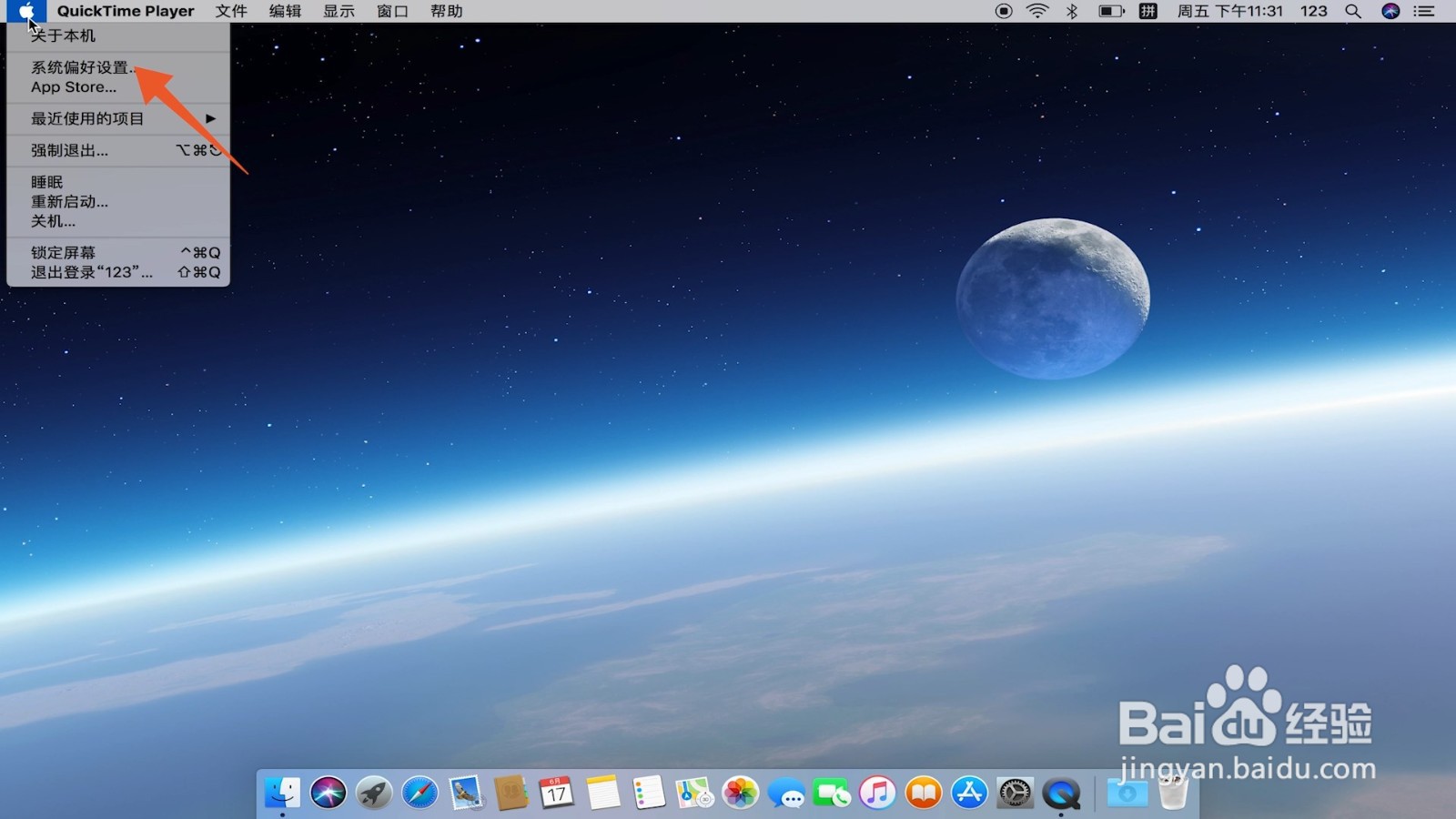
2、点击WiFi打开系统偏好设置页面后选择并点击网络,在网络页面中点击左侧面板中的WiFi。
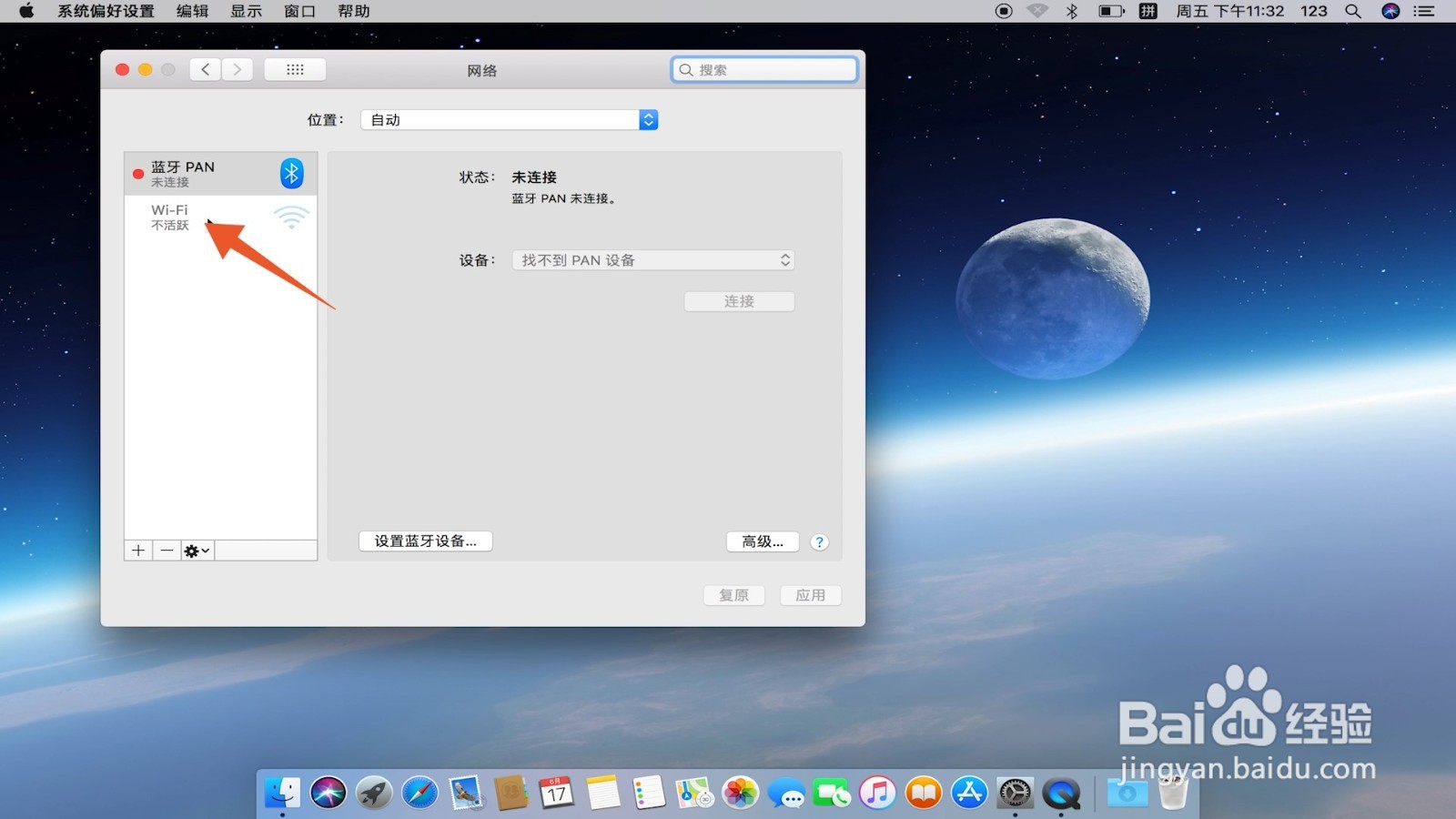
3、点击【使服务处于活跃状态】选择好以后点击下面的设置图标,在下拉菜单中点击【使服务处于活跃状态】即可。
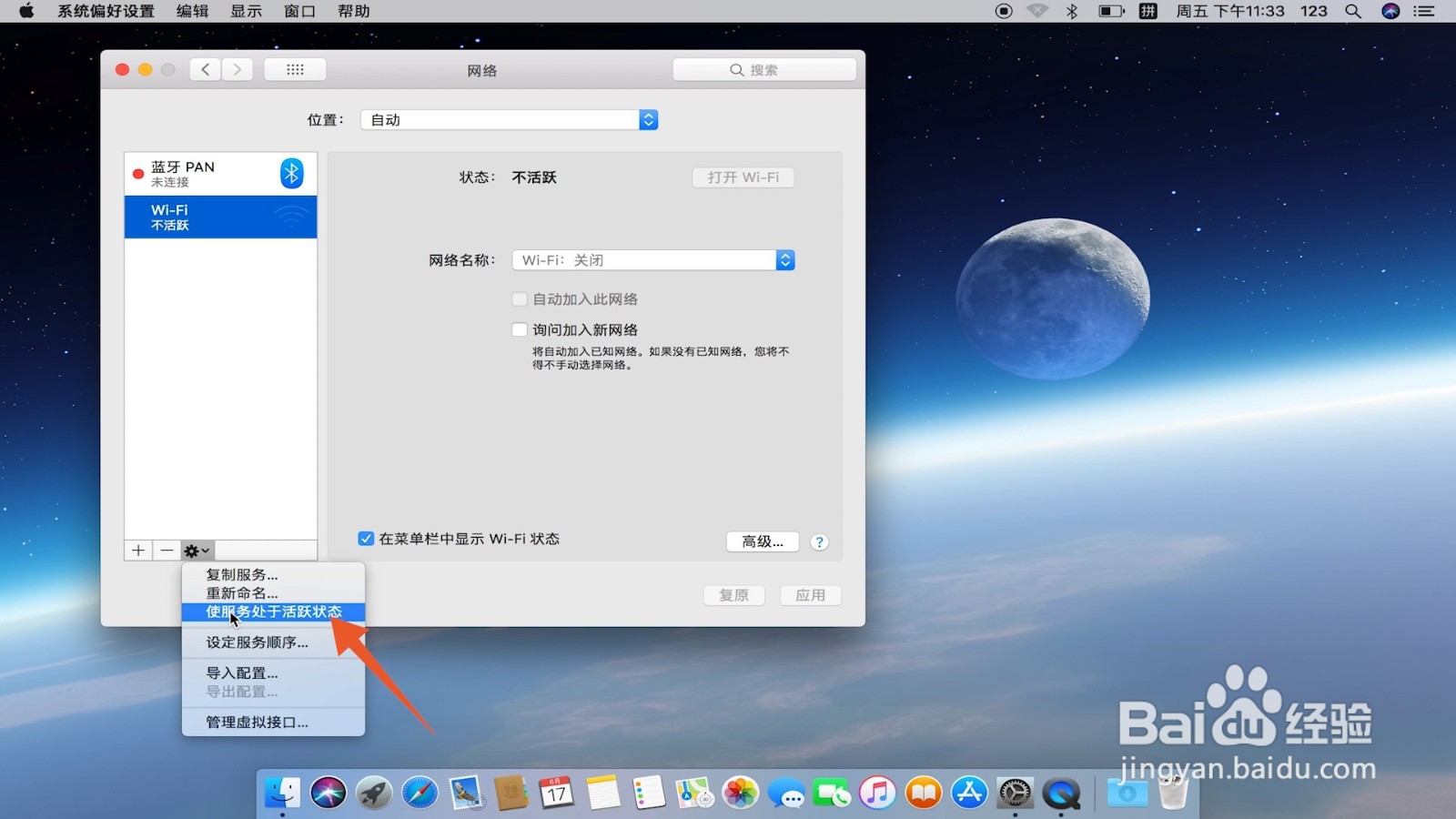
Windows电脑开启
1、打开控制面板进入Windows电脑主页面后点击左下角的开始菜单,在下拉菜单中点击控制面板。
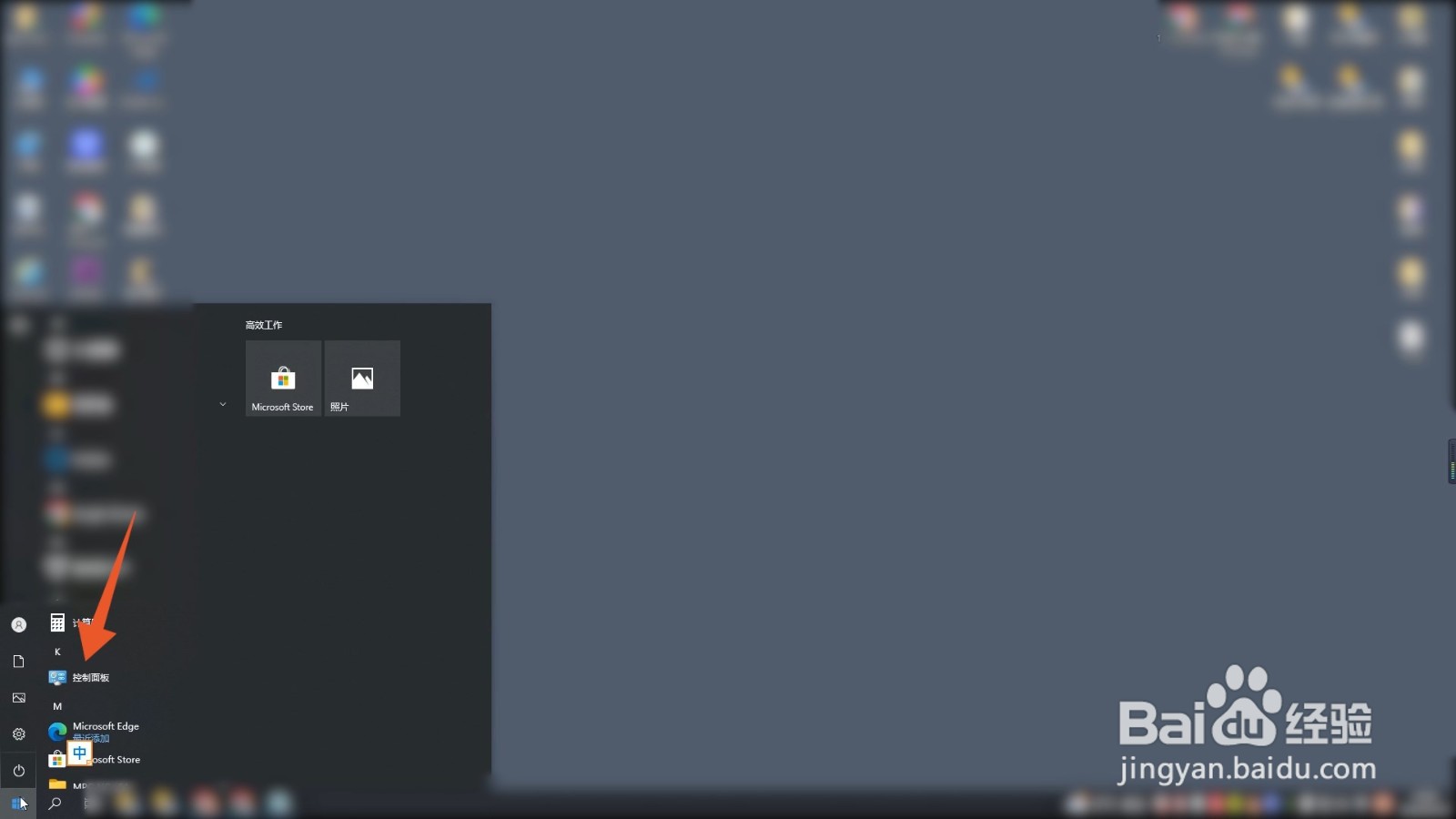
2、进入网络和共享中心打开控制面板页面后点击网络和Internet,在跳转的新页面中点击网络和共享中心。
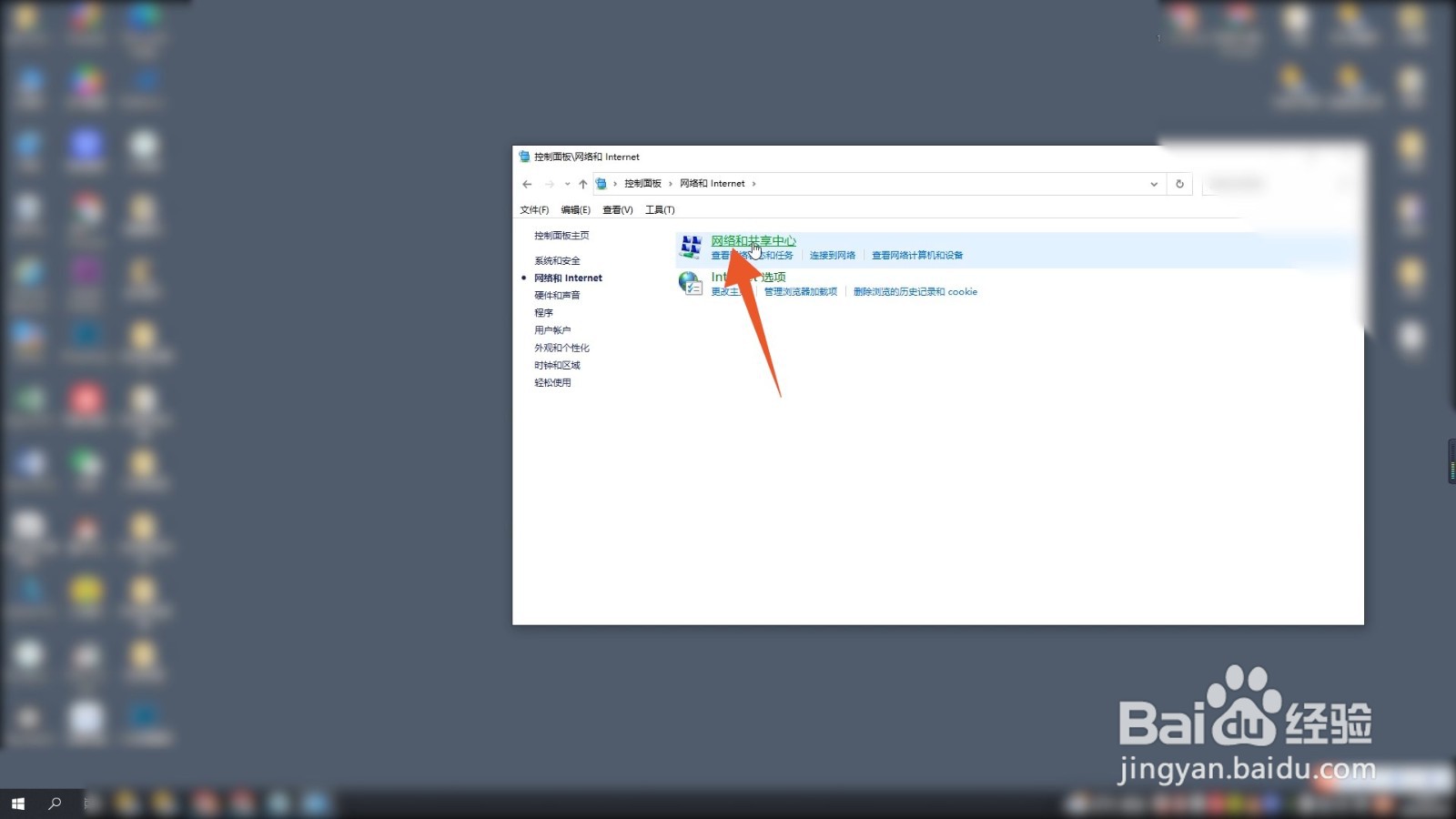
3、点击启用进入网络和共享中心页面后点击更改适配器设置,在新页面中右键点击以太网,在打开的窗口中点击启用即可。

